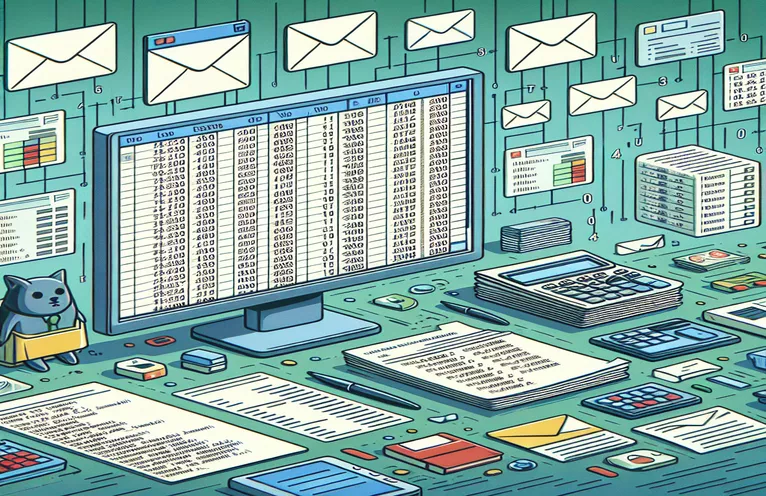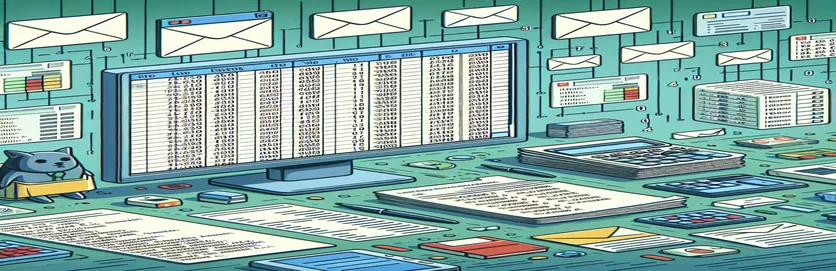Mengautomasikan Penghantaran E-mel dengan Excel VBA
Dalam bidang produktiviti pejabat, Excel menonjol sebagai kuasa besar untuk mengendalikan data. Walau bagaimanapun, keupayaannya melampaui analisis dan visualisasi data semata-mata. Dengan Visual Basic for Applications (VBA), Excel berubah menjadi alat dinamik yang mampu melaksanakan tugas seperti menghantar e-mel terus daripada antara mukanya. Ini membuka banyak peluang untuk mengautomasikan komunikasi rutin, terutamanya apabila ia melibatkan perkongsian julat data tertentu dengan rakan sekerja atau pelanggan.
Bayangkan kemudahan mengautomasikan penghantaran e-mel yang termasuk set data yang disesuaikan, tanpa memerlukan penggubalan e-mel manual atau lampiran data. Skrip VBA boleh direka untuk bukan sahaja menghantar e-mel tetapi untuk memasukkan julat data tertentu secara bijak, mungkin hasil analisis terbaharu anda atau laporan ringkasan, terus dalam badan e-mel atau sebagai lampiran. Pendekatan ini bukan sahaja menjimatkan masa tetapi juga meminimumkan risiko kesilapan manusia, memastikan data yang betul sampai kepada orang yang betul pada masa yang sesuai.
| Perintah | Penerangan |
|---|---|
| CreateObject("Outlook.Application") | Memulakan Aplikasi Outlook untuk automasi e-mel. |
| .CreateItem(0) | Mencipta item e-mel baharu. |
| .To | Menentukan alamat e-mel penerima. |
| .CC | Menentukan alamat e-mel penerima CC. |
| .BCC | Menentukan alamat e-mel penerima BCC. |
| .Subject | Menentukan subjek e-mel. |
| .Body | Mentakrifkan kandungan badan e-mel. |
| .Attachments.Add | Menambah lampiran pada e-mel. |
| .Display() | Memaparkan e-mel sebelum dihantar untuk semakan. |
| .Send() | Menghantar e-mel. |
Meluaskan Horizon dengan Automasi E-mel VBA Excel
Keupayaan automasi e-mel Excel VBA bukan hanya tentang menghantar e-mel generik; ia adalah pintu masuk kepada strategi komunikasi yang sangat diperibadikan. Dengan menyepadukan data Excel terus ke dalam e-mel anda, anda boleh menyesuaikan setiap mesej agar sesuai dengan keperluan atau minat khusus penerima. Tahap penyesuaian ini tidak ternilai untuk perniagaan yang ingin meningkatkan penglibatan pelanggan atau untuk individu yang bertujuan untuk mengekalkan sentuhan peribadi dalam komunikasi profesional mereka. Selain itu, VBA membenarkan penciptaan kandungan e-mel dinamik, bermakna anda boleh memasukkan maklumat terkini daripada helaian Excel anda, memastikan mesej anda sentiasa mengandungi data terkini tanpa kemas kini manual.
Kekuatan sebenar menggunakan Excel VBA untuk automasi e-mel terletak pada keupayaannya untuk bekerja dengan set data yang besar dan melakukan manipulasi data yang kompleks sebelum menghantar. Sebagai contoh, anda boleh mengautomasikan proses penapisan data untuk menyasarkan kumpulan tertentu, kemudian menggunakan VBA untuk menjana dan menghantar laporan, invois atau kemas kini yang diperibadikan kepada setiap segmen. Automasi ini melangkaui tugas e-mel mudah, menawarkan keupayaan seperti menjadualkan e-mel untuk dihantar pada masa tertentu, bertindak balas kepada pencetus tertentu dalam buku kerja Excel, atau malah menyepadukan dengan aplikasi lain untuk mencipta sistem aliran kerja automatik sepenuhnya. Fleksibiliti ini menjadikan Excel VBA sebagai alat yang sangat diperlukan dalam kit alat profesional moden, memperkemas tugas dan membebaskan masa yang berharga untuk aktiviti yang lebih strategik.
Mengautomasikan Penghantaran E-mel dengan Julat Data
Menggunakan VBA dalam Excel
Dim OutlookApp As ObjectDim MItem As ObjectSet OutlookApp = CreateObject("Outlook.Application")Set MItem = OutlookApp.CreateItem(0)With MItem.To = "recipient@example.com".CC = "cc@example.com".BCC = "bcc@example.com".Subject = "Automated Email with Data Range".Body = "Find attached the data range.".Attachments.Add "C:\path\to\your\file.xlsx".Display 'Or use .Send to send automaticallyEnd With
Meluaskan Horizon dengan Automasi E-mel VBA Excel
Keupayaan automasi e-mel Excel VBA bukan hanya tentang menghantar e-mel generik; ia adalah pintu masuk kepada strategi komunikasi yang sangat diperibadikan. Dengan menyepadukan data Excel terus ke dalam e-mel anda, anda boleh menyesuaikan setiap mesej agar sesuai dengan keperluan atau minat khusus penerima. Tahap penyesuaian ini tidak ternilai untuk perniagaan yang ingin meningkatkan penglibatan pelanggan atau untuk individu yang bertujuan untuk mengekalkan sentuhan peribadi dalam komunikasi profesional mereka. Selain itu, VBA membenarkan penciptaan kandungan e-mel dinamik, bermakna anda boleh memasukkan maklumat terkini daripada helaian Excel anda, memastikan mesej anda sentiasa mengandungi data terkini tanpa kemas kini manual.
Kekuatan sebenar menggunakan Excel VBA untuk automasi e-mel terletak pada keupayaannya untuk bekerja dengan set data yang besar dan melakukan manipulasi data yang kompleks sebelum menghantar. Sebagai contoh, anda boleh mengautomasikan proses penapisan data untuk menyasarkan kumpulan tertentu, kemudian menggunakan VBA untuk menjana dan menghantar laporan, invois atau kemas kini yang diperibadikan kepada setiap segmen. Automasi ini melangkaui tugas e-mel mudah, menawarkan keupayaan seperti menjadualkan e-mel untuk dihantar pada masa tertentu, bertindak balas kepada pencetus tertentu dalam buku kerja Excel, atau malah menyepadukan dengan aplikasi lain untuk mencipta sistem aliran kerja automatik sepenuhnya. Fleksibiliti ini menjadikan Excel VBA sebagai alat yang sangat diperlukan dalam kit alat profesional moden, memperkemas tugas dan membebaskan masa yang berharga untuk aktiviti yang lebih strategik.
Soalan Teratas mengenai Automasi E-mel VBA Excel
- soalan: Bolehkah Excel VBA mengautomasikan e-mel kepada berbilang penerima?
- Jawapan: Ya, VBA boleh menghantar e-mel kepada berbilang penerima dengan menambahkan alamat e-mel yang dipisahkan oleh koma bertitik dalam sifat .To, .CC, atau .BCC item mel.
- soalan: Bagaimanakah saya boleh melampirkan fail pada e-mel menggunakan Excel VBA?
- Jawapan: Anda boleh melampirkan fail menggunakan kaedah .Attachments.Add, menentukan laluan ke fail sebagai hujah.
- soalan: Adakah mungkin untuk memasukkan data Excel secara langsung dalam badan e-mel?
- Jawapan: Ya, anda boleh menukar data Excel kepada HTML atau format teks biasa dan memasukkannya ke dalam badan e-mel menggunakan sifat .Body.
- soalan: Bolehkah saya mengautomasikan e-mel pada masa yang dijadualkan menggunakan Excel VBA?
- Jawapan: Walaupun Excel VBA sendiri tidak mempunyai penjadual terbina dalam, anda boleh menggunakannya bersama-sama dengan Windows Task Scheduler untuk mengautomasikan penghantaran e-mel pada masa tertentu.
- soalan: Sejauh manakah ia selamat untuk menghantar e-mel menggunakan Excel VBA?
- Jawapan: Menghantar e-mel melalui Excel VBA adalah selamat seperti menggunakan klien e-mel itu sendiri. Walau bagaimanapun, menyimpan alamat e-mel atau kandungan sensitif dalam kod VBA atau fail Excel harus dilakukan dengan berhati-hati.
- soalan: Bolehkah saya menghantar e-mel menggunakan Excel VBA tanpa Outlook?
- Jawapan: Ya, adalah mungkin untuk menghantar e-mel menggunakan klien e-mel lain atau pelayan SMTP dengan melaraskan kod VBA, tetapi ini biasanya memerlukan skrip yang lebih kompleks.
- soalan: Bagaimanakah saya mengendalikan ralat dalam automasi e-mel dengan Excel VBA?
- Jawapan: Laksanakan rutin pengendalian ralat dalam kod VBA anda menggunakan Cuba, Tangkap, Akhir sekali menyekat atau menyemak kod ralat tertentu untuk menangani kegagalan dengan anggun.
- soalan: Bolehkah saya menggunakan Excel VBA untuk membaca e-mel daripada Outlook?
- Jawapan: Ya, anda boleh menggunakan VBA untuk berinteraksi dengan Outlook, termasuk membaca e-mel, walaupun ini memerlukan pengekodan tambahan untuk mengakses dan mengurus peti masuk Outlook.
- soalan: Bagaimanakah saya boleh memastikan e-mel automatik saya yang dihantar melalui Excel VBA tidak dimasukkan ke dalam folder spam?
- Jawapan: Pastikan e-mel anda tidak mengandungi kata kunci yang mencetuskan spam, gunakan alamat e-mel penghantar yang diiktiraf dan elakkan menghantar terlalu banyak e-mel dalam tempoh yang singkat.
- soalan: Adakah mungkin untuk menyesuaikan penampilan e-mel, seperti fon dan warna, menggunakan Excel VBA?
- Jawapan: Ya, dengan menggunakan pemformatan HTML dalam sifat .HTMLBody item mel, anda boleh menyesuaikan penampilan e-mel anda secara meluas.
Meluaskan Horizon dengan Automasi E-mel VBA Excel
Keupayaan automasi e-mel Excel VBA bukan hanya tentang menghantar e-mel generik; ia adalah pintu masuk kepada strategi komunikasi yang sangat diperibadikan. Dengan menyepadukan data Excel terus ke dalam e-mel anda, anda boleh menyesuaikan setiap mesej agar sesuai dengan keperluan atau minat khusus penerima. Tahap penyesuaian ini tidak ternilai untuk perniagaan yang ingin meningkatkan penglibatan pelanggan atau untuk individu yang bertujuan untuk mengekalkan sentuhan peribadi dalam komunikasi profesional mereka. Selain itu, VBA membenarkan penciptaan kandungan e-mel dinamik, bermakna anda boleh memasukkan maklumat terkini daripada helaian Excel anda, memastikan mesej anda sentiasa mengandungi data terkini tanpa kemas kini manual.
Kekuatan sebenar menggunakan Excel VBA untuk automasi e-mel terletak pada keupayaannya untuk bekerja dengan set data yang besar dan melakukan manipulasi data yang kompleks sebelum menghantar. Sebagai contoh, anda boleh mengautomasikan proses penapisan data untuk menyasarkan kumpulan tertentu, kemudian menggunakan VBA untuk menjana dan menghantar laporan, invois atau kemas kini yang diperibadikan kepada setiap segmen. Automasi ini melangkaui tugas e-mel mudah, menawarkan keupayaan seperti menjadualkan e-mel untuk dihantar pada masa tertentu, bertindak balas kepada pencetus tertentu dalam buku kerja Excel, atau malah menyepadukan dengan aplikasi lain untuk mencipta sistem aliran kerja automatik sepenuhnya. Fleksibiliti ini menjadikan Excel VBA sebagai alat yang sangat diperlukan dalam kit alat profesional moden, memperkemas tugas dan membebaskan masa yang berharga untuk aktiviti yang lebih strategik.
Soalan Teratas mengenai Automasi E-mel VBA Excel
- soalan: Bolehkah Excel VBA mengautomasikan e-mel kepada berbilang penerima?
- Jawapan: Ya, VBA boleh menghantar e-mel kepada berbilang penerima dengan menambahkan alamat e-mel yang dipisahkan oleh koma bertitik dalam sifat .To, .CC, atau .BCC item mel.
- soalan: Bagaimanakah saya boleh melampirkan fail pada e-mel menggunakan Excel VBA?
- Jawapan: Anda boleh melampirkan fail menggunakan kaedah .Attachments.Add, menentukan laluan ke fail sebagai hujah.
- soalan: Adakah mungkin untuk memasukkan data Excel secara langsung dalam badan e-mel?
- Jawapan: Ya, anda boleh menukar data Excel kepada HTML atau format teks biasa dan memasukkannya ke dalam badan e-mel menggunakan sifat .Body.
- soalan: Bolehkah saya mengautomasikan e-mel pada masa yang dijadualkan menggunakan Excel VBA?
- Jawapan: Walaupun Excel VBA sendiri tidak mempunyai penjadual terbina dalam, anda boleh menggunakannya bersama dengan Windows Task Scheduler untuk mengautomasikan penghantaran e-mel pada masa tertentu.
- soalan: Sejauh manakah ia selamat untuk menghantar e-mel menggunakan Excel VBA?
- Jawapan: Menghantar e-mel melalui Excel VBA adalah selamat seperti menggunakan klien e-mel itu sendiri. Walau bagaimanapun, menyimpan alamat e-mel atau kandungan sensitif dalam kod VBA atau fail Excel harus dilakukan dengan berhati-hati.
- soalan: Bolehkah saya menghantar e-mel menggunakan Excel VBA tanpa Outlook?
- Jawapan: Ya, adalah mungkin untuk menghantar e-mel menggunakan klien e-mel lain atau pelayan SMTP dengan melaraskan kod VBA, tetapi ini biasanya memerlukan skrip yang lebih kompleks.
- soalan: Bagaimanakah saya mengendalikan ralat dalam automasi e-mel dengan Excel VBA?
- Jawapan: Laksanakan rutin pengendalian ralat dalam kod VBA anda menggunakan Cuba, Tangkap, Akhir sekali menyekat atau menyemak kod ralat tertentu untuk menangani kegagalan dengan anggun.
- soalan: Bolehkah saya menggunakan Excel VBA untuk membaca e-mel daripada Outlook?
- Jawapan: Ya, anda boleh menggunakan VBA untuk berinteraksi dengan Outlook, termasuk membaca e-mel, walaupun ini memerlukan pengekodan tambahan untuk mengakses dan mengurus peti masuk Outlook.
- soalan: Bagaimanakah saya boleh memastikan e-mel automatik saya yang dihantar melalui Excel VBA tidak dimasukkan ke dalam folder spam?
- Jawapan: Pastikan e-mel anda tidak mengandungi kata kunci yang mencetuskan spam, gunakan alamat e-mel penghantar yang diiktiraf dan elakkan menghantar terlalu banyak e-mel dalam tempoh yang singkat.
- soalan: Adakah mungkin untuk menyesuaikan penampilan e-mel, seperti fon dan warna, menggunakan Excel VBA?
- Jawapan: Ya, dengan menggunakan pemformatan HTML dalam sifat .HTMLBody item mel, anda boleh menyesuaikan penampilan e-mel anda secara meluas.
Membuka Kunci Kecekapan dan Pemperibadian
Automasi e-mel Excel VBA mewakili lonjakan ketara ke arah kecekapan dan pemperibadian dalam komunikasi profesional. Dengan memanfaatkan skrip VBA, individu dan perniagaan boleh mengautomasikan proses penghantaran e-mel yang disesuaikan, memperkayakan pengalaman penerima dengan data yang berkaitan terus daripada hamparan Excel. Ini bukan sahaja memperkemas aliran kerja tetapi juga memastikan ketepatan dan ketepatan masa penyebaran maklumat. Keupayaan untuk mengautomasikan tugas yang kompleks, seperti penjadualan e-mel dan manipulasi data, meningkatkan lagi produktiviti, membolehkan pengguna menumpukan pada tugas yang lebih strategik. Dengan panduan yang disediakan dalam artikel ini, pengguna dilengkapi untuk meneroka potensi penuh Excel VBA dalam mengubah strategi komunikasi e-mel mereka, menandakan satu langkah ke arah proses perniagaan yang lebih bijak dan cekap.